
Možda jedna od razlikovnih karakteristika sustava Windows 10 prisustvo je glasovnog asistenta, radije asistenta Cortana (Cortana). Uz svoju pomoć, korisnik može napraviti glasovnu bilješku, saznajte raspored prijevoza i još mnogo toga. Također, ova aplikacija može podržati razgovor, samo zabaviti korisnika itd. Windows 10 Cortana je alternativa standardnom pretraživaču. Iako možete odmah nacrtati prednosti - aplikaciju, osim pretraživanja podataka, može pokrenuti drugi softver, promijeniti postavke, pa čak i izvesti operacije s datotekama.
Postupak inkluzije Cortane u Windows 10
Razmislite o tome kako možete aktivirati funkcionalnost Cortana i koristiti ga u lične svrhe.Vrijedi napomenuti da je Cortan, nažalost, radi samo na engleskom, kineskom, njemačkom, francuskom, španskom i talijanskom jeziku. U skladu s tim, radiće samo u tim verzijama Windows Windows-a 10, gdje se jedan od navedenih jezika koristi u sistemu kao glavni.
Cortana Aktivacija u sustavu Windows 10
Da biste omogućili funkcionalnost glasovnog pomoćnika, morate izvršiti sljedeće korake.
- Kliknite na stavku "Parameters", koji se može vidjeti nakon klika na tipku Start.
- Pronađite element "vremena i jezika" i kliknite ga.
- Sljedeće, "regija i jezik".
- Na popisu regija navedite zemlju čiji jezik podržava Cortan. Na primjer, možete instalirati Sjedinjene Države. U skladu s tim, morate dodati engleski jezik.
- Pritisnite tipku "Parameters" u postavkama jezičnog paketa.
- Učitajte sve potrebne pakete.
- Kliknite na gumb "Parameters" ispod odjeljka "Govor".
- Stavite znak nasuprot stavki "Prepoznajte ne-volutne akcente ovog jezika" (neobavezno) ako govorite o postavljanju jezika sa akcentima.
- Ponovo pokrenite računar.
- Provjerite je li se jezik interfejsa promijenio.
- Koristite Cortanu.

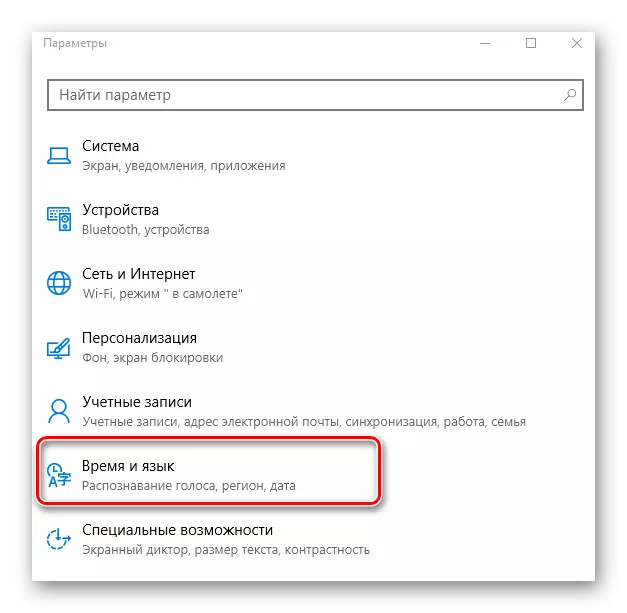
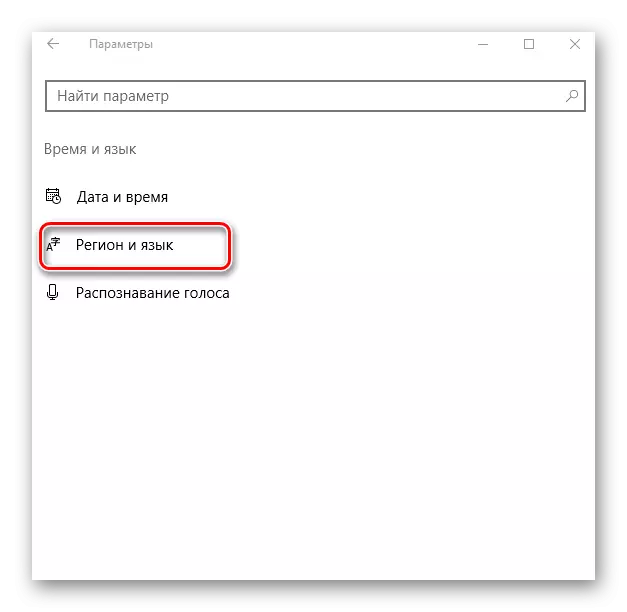
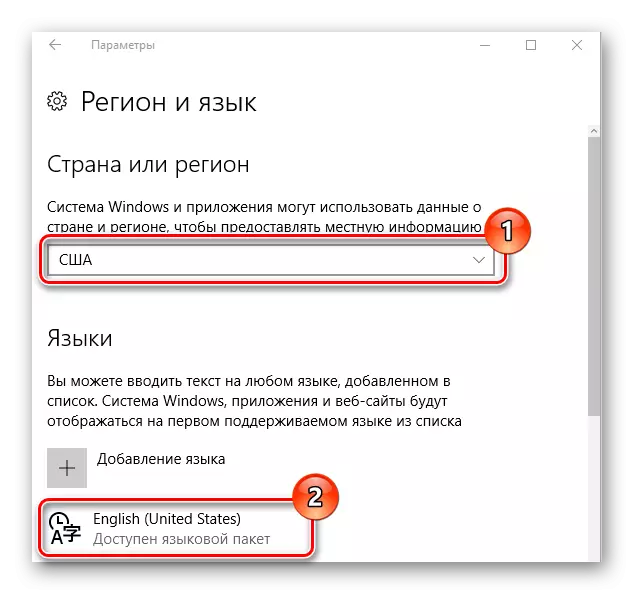
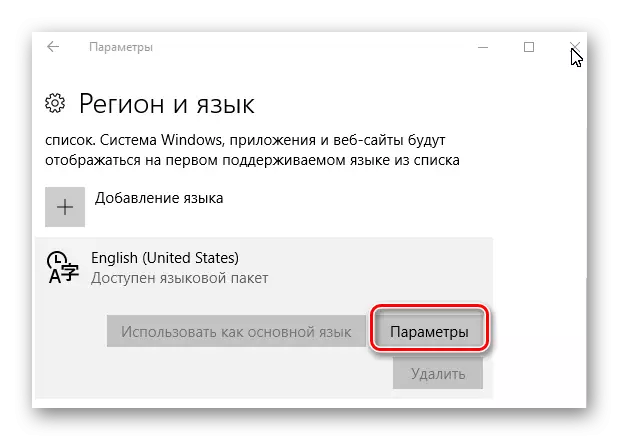
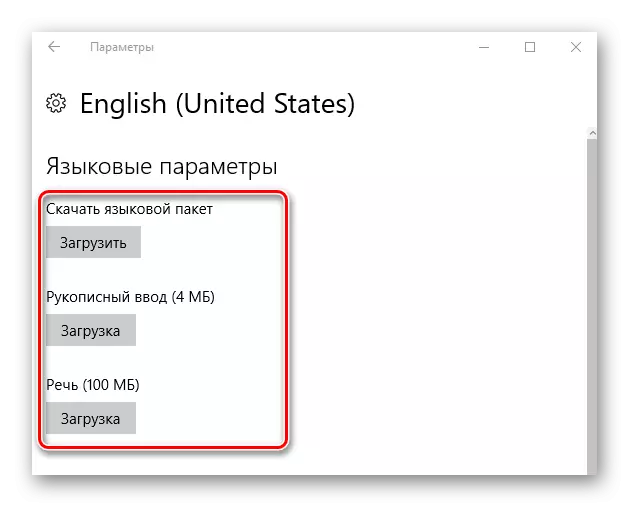
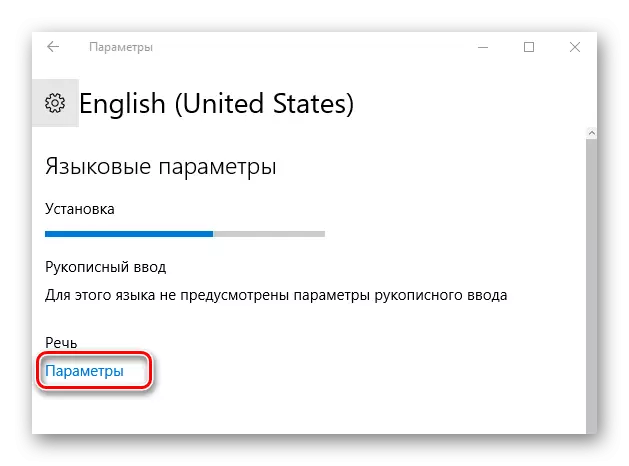
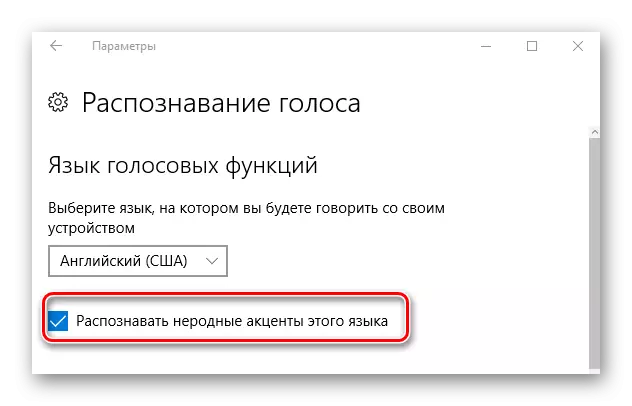
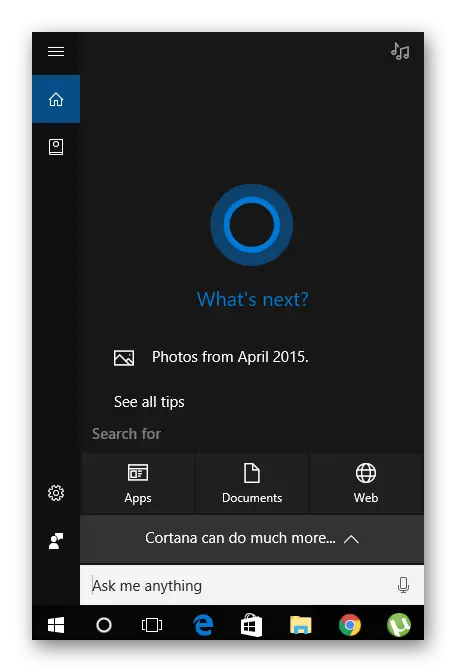
Cortana je moćan glasovni pomoćnik koji će se pobrinuti da korisnik dođe na vrijeme. Ovo je vrsta virtualnog ličnog asistenta, prije svega, stići će se u praktičnim ljudima koji zaboravljaju mnogo zbog velikog radnog opterećenja.
